Publicité
Tu l'as fait! Vous avez installé Linux, modifié chaque petit détail. Et maintenant?
Bien que les distributions Linux soient livrées avec de nombreux logiciels préinstallés, vous voudrez tôt ou tard installer quelque chose de nouveau 10 applications Ubuntu indispensables juste après une nouvelle installationVous cherchez une nouvelle installation d'Ubuntu et vous vous sentez perdu? Voici les applications Ubuntu indispensables que vous devez d'abord installer. Lire la suite . "Mais comment installer des applications sur Linux?", Vous vous demandez peut-être. C’est la question à laquelle nous nous attaquons aujourd’hui.
La méthode la plus courante pour installer des applications sous Linux consiste à utiliser les référentiels à l'aide d'un gestionnaire de packages. Le principe est plus ou moins le même partout, la principale différence étant le système de gestion des packages d'une distribution particulière. Cela vous semble un peu grec? Voici une explication.
Qu'est-ce qu'un système de gestion de packages?
Les logiciels Linux sont généralement distribués sous forme de packages. En termes simplifiés, un système de gestion de packages fait référence aux outils et formats de fichiers requis pour gérer ces packages. Les deux systèmes de gestion de packages les plus répandus sont dpkg (utilise des fichiers .deb) et RPM (ses packages sont des fichiers .rpm). La différence entre les systèmes de gestion de packages réside généralement dans leur approche du processus d'installation (par exemple, les packages RPM peuvent dépendre de fichiers plutôt que d'autres packages).

Vous savez peut-être déjà que Debian, Ubuntu et leurs dérivés utilisent dpkg, tandis que Red Hat Enterprise Linux, CentOS, Fedora, Mageia et openSUSE utilisent RPM. Le système de Gentoo s'appelle Portage, tandis que Sabayon peut utiliser à la fois Portage et son propre système appelé Entropy. Slackware et Arch Linux utilisent des tarballs (fichiers .tar) qui contiennent des métadonnées spéciales, tandis que PC Linux OS arbore un mélange PCLinuxOS: une distribution Linux qui mélange et associe des logiciels pour une meilleure expérienceC'est un euphémisme de dire que les utilisateurs de Linux ont beaucoup de choix en ce qui concerne la distribution qu'ils souhaitent utiliser. Il existe plusieurs approches pour accomplir les mêmes tâches, à partir de quel type de ... Lire la suite de solutions.
Les packages Linux ne sont que des fichiers d'archive (comme .zip et .rar) qui contiennent le code d'application et le des instructions sur la façon d'installer l'application, où placer ses fichiers de configuration et quels autres packages cela requiert. Le logiciel qui exécute ces instructions est appelé gestionnaire de packages.
Conseil: assurez-vous toujours d'utiliser le bon format de package pour votre distribution. Si vous ne trouvez pas un package .deb d'une application, mais qu'un package .rpm est disponible, il est possible de convertir entre eux.
Qu'est-ce qu'un gestionnaire de packages?
L'équivalent de bureau d'une boutique d'applications, un gestionnaire de packages est l'endroit central pour gérer vos applications Linux. Considérez-la comme la boîte de dialogue Ajouter / Supprimer des applications sous Windows, mais beaucoup plus avancée. En fait, les utilisateurs de Windows devraient être familiers avec le concept, car de nos jours leur système d'exploitation dispose également d'un gestionnaire de packages Windows obtient un gestionnaire de packages - Télécharger le logiciel de manière centralisée via OneGetMicrosoft ajoute encore une autre fonctionnalité Linux à Windows. La gestion des packages peut considérablement augmenter la productivité, augmenter la sécurité et, en fin de compte, vous éviter beaucoup de maux de tête. Nous vous montrons comment cela fonctionnera. Lire la suite .
Chaque distribution Linux est livrée avec un gestionnaire de packages. Si vous n'aimez pas celui par défaut, vous pouvez le remplacer (à condition que le nouveau prenne en charge le format de package de votre distribution). Le gestionnaire de packages vous permet de rechercher, d'installer, de mettre à jour et de supprimer des applications. Il peut avoir une ligne de commande ou une interface graphique complète, et il stocke les informations sur les applications installées, leurs versions et leurs dépendances dans une base de données locale. Cela l'aide à nettoyer automatiquement tous les «restes» après avoir désinstallé une application.

Conseil: lorsque vous souhaitez installer une nouvelle application Linux, recherchez toujours d'abord dans votre gestionnaire de packages. Si vous ne trouvez pas ce que vous cherchez là-bas, se tourner vers d'autres ressources utiles La boîte à outils de l'utilisateur Linux pour découvrir de nouvelles applicationsInstaller Linux, c'est comme se connecter à un complexe tout compris. Le matériel fonctionne parfaitement et vous obtenez une sélection impressionnante de logiciels préinstallés. Mais que faire si vous voulez essayer de nouveaux logiciels Linux? Lire la suite .
Qu'est-ce qu'un référentiel?
Bien sûr, votre gestionnaire de packages ne peut pas simplement produire des packages à partir de rien. Il doit récupérer des informations sur les packages disponibles à partir d'un emplacement appelé le référentiel. Il s'agit d'une collection de packages pour une distribution Linux particulière. Le référentiel peut être un emplacement réseau, une unité de stockage locale (un DVD, une clé USB ou un disque dur), ou même un seul fichier. Chaque distribution a ses référentiels officiels avec des milliers de packages.
Si une application n'est pas disponible dans les référentiels officiels (ou si vous voulez simplement la dernière version directement auprès des développeurs), vous pouvez ajouter de nouveaux référentiels à votre système. Assurez-vous de choisir le référentiel qui correspond à la version de votre distribution. De nouveaux référentiels peuvent être ajoutés via une boîte de dialogue dans votre gestionnaire de packages ou en modifiant des fichiers avec des privilèges d'administrateur.

Les distributions basées sur Dpkg stockent leurs informations de référentiel dans le /etc/apt/sources.list fichier ou dans des fichiers .list séparés dans le /etc/apt/sources.list.d/ annuaire.
Pour les distributions RPM, vous pouvez ajouter de nouveaux référentiels sous le [dépôt] section dans le /etc/yum.conf fichier (ou /etc/dnf/dnf.conf, si vous utilisez DNF au lieu de Yum), ou créez des fichiers .repo dans le /etc/yum.repos.d/ annuaire.
Pour les utilisateurs d'Ubuntu et de ses dérivés, il existe également Référentiels PPA (Personal Package Archive) Votre guide des référentiels Ubuntu et de la gestion des packages Lire la suite qui hébergent des packages sur Launchpad. Étant donné que n'importe qui peut créer un PPA, vous devez être prudent lorsque vous ajoutez des PPA qui ne sont pas officiellement pris en charge par un projet. Des services similaires pour Fedora sont appelés Copr et Koji.
Astuce: si vous ne souhaitez pas mettre à niveau votre distribution Linux, mais souhaitez tout de même recevoir des mises à jour logicielles, recherchez les référentiels étiquetés «backports». Ils contiennent de nouvelles versions d'applications pour les anciennes versions d'une distribution.
Comment installer des applications Linux
1. Depuis le terminal
Il y a longtemps, c'était le seul moyen d'installer des applications Linux. Les gestionnaires de packages ne disposaient pas de cases à cocher et de menus pratiques; c'étaient des utilitaires en ligne de commande. Ils existent toujours aujourd'hui - en fait, vous les utilisez chaque fois que vous installez quelque chose avec un gestionnaire de package graphique, car il ne s'agit que d'une interface pour l'outil de ligne de commande. Vous pouvez les utiliser directement si vous souhaitez accélérer les choses ou si vous préférez simplement utiliser le terminal.
Dpkg est le nom du système de gestion des packages, mais aussi de l'outil de base pour la gestion des packages .deb. Il est parfois appelé outil «de bas niveau», et tous les autres utilitaires de package s'appuient sur ses fonctionnalités. Vous pouvez l'utiliser pour installer un seul package .deb:
sudo dpkg -i packagename.deb
où -i signifie «installer». Dpkg ne peut pas résoudre automatiquement les dépendances, mais il peut (re) configurer les packages et extraire leur contenu.
APT (Advanced Package Tool) possède toutes les fonctionnalités de dpkg, puis certaines. Il comprend plusieurs outils, tels que apt-get, apt-cache, apt-add-repository, apt-file… Pour installer des applications, vous avez besoin d'apt-get:
sudo apt-get install packagename
Une autre fonctionnalité utile est la simulation:
sudo apt-get install packagename -s
Il vous montre quels packages seront ajoutés ou supprimés et quels fichiers seront configurés, mais il n’installe en fait rien.
Aptitude améliore le dpkg et l'APT, en introduisant une interface graphique dans le terminal, que vous aimez ou détestez.
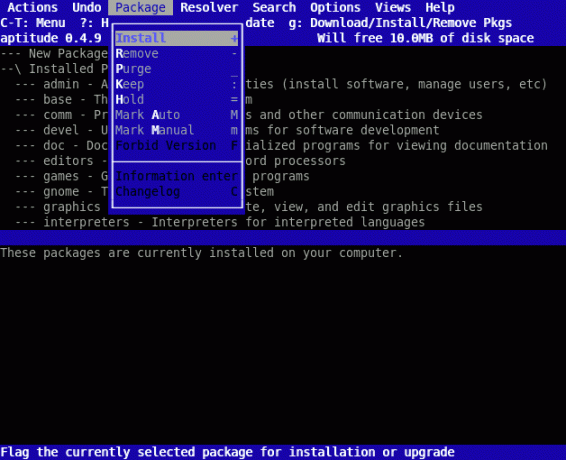
Vous pouvez installer des applications à partir de cette interface ou en tapant des commandes:
sudo aptitude install packagename
Aptitude est similaire à apt-get, mais il fournit plus d'informations et de conseils lors de la gestion des packages. Il traite les packages installés automatiquement et les mises à niveau du système un peu différemment qu'apt-get, et il offre des options de recherche avancées. Aptitude peut vous avertir des conflits lors de l'installation ou de la suppression de packages, et montrer quels packages sont à l'origine d'un problème grâce à la Pourquoi commander.
La situation est analogue sur les distributions basées sur RPM: l'utilitaire de ligne de commande rpm est à peu près équivalent à dpkg, votre APT est leur Yum et l'aptitude correspond à DNF.
DNF signifie Dandified Yum, une nouvelle version de Yum qui a été introduite dans Fedora 18. Yum et DNF peuvent résoudre automatiquement les dépendances. La syntaxe d'installation des packages est simple et presque exactement la même avec chaque outil:
rpm -i nom_package.rpm
yum install packagename
dnf install packagename
Sur openSUSE, vous pouvez utiliser Zypper:
zypper install packagename
zypper install /path/to/package.rpm
Mageia a son propre wrapper pour rpm appelé urpmi avec des commandes d'installation tout aussi simples:
urpmi packagename
et recherche:
urpmq packagename
mot clé urpmq -y
Sur Arch Linux, vous pouvez utiliser le gestionnaire de packages par défaut (pacman) pour installer les packages:
pacman -S packagename
et recherchez des applications dans les référentiels:
pacman -Ss mot-clé
Cependant, si vous souhaitez installer quelque chose à partir de l'AUR (Arch User Repository), vous avez besoin d'un outil séparé appelé AUR helper. AUR ne contient pas de packages binaires que pacman peut gérer; il s'agit plutôt d'un référentiel de «recettes» pour les applications qui doivent être créées manuellement. Yaourt est l'un des assistants AUR en ligne de commande les plus populaires car il peut installer à la fois des packages Arch Linux «normaux» ainsi que ceux d'AUR. Il est interactif, vous pouvez donc saisir:
mot-clé yaourt
et il affichera les résultats sous forme de liste numérotée. Après avoir choisi un numéro, Yaourt vous demande quoi faire avec le package. Alternativement, vous pouvez simplement taper:
yaourt -S packagename
pour installer le package souhaité. Yaourt s'occupe automatiquement des dépendances.
Conseil: pour éviter de taper la commande d'installation chaque fois que vous avez besoin d'une nouvelle application, créer un alias Comment définir des alias de ligne de commande sur n'importe quel système d'exploitationNous en avons parlé et recommandé à plusieurs reprises de maîtriser le terminal de ligne de commande de votre ordinateur. Tina a écrit une bonne introduction pour les utilisateurs de Windows avec le Guide du débutant pour la commande Windows ... Lire la suite pour ça.
2. Avec un gestionnaire de packages graphiques
Il s'agit de la méthode recommandée pour installer des applications Linux. Lancez simplement votre gestionnaire de packages, recherchez un package, marquez-le pour l'installation et confirmez les modifications. Le mot de passe administrateur vous sera demandé. Saisissez-le correctement.
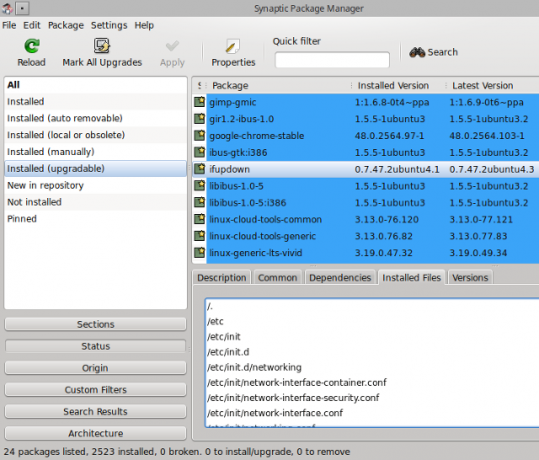
Le gestionnaire de packages sélectionnera occasionnellement plusieurs packages pour l'installation. Ce sont les dépendances de votre application - d'autres packages dont elle a besoin pour fonctionner correctement. Certains gestionnaires de packages «recommandent» et marquent les packages associés (mais non obligatoires) pour l'installation. Il est possible de désactiver ce comportement dans le Paramètres / Préférences dialogue.

Les distributions basées sur Dpkg expédient généralement Synaptic comme gestionnaire de paquets par défaut, bien que certains proposent Muon:
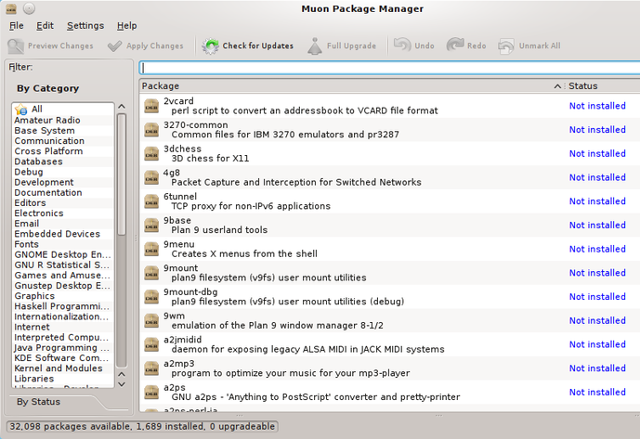
Ubuntu Software Center sera remplacé par Logiciel Gnome dans la version d'avril 2016 (Ubuntu 16.04). Linux Mint propose Synaptic et son propre produit appelé Software Manager.
Sur les distributions RPM, vous pouvez trouver yumex, un front-end pour miam:

Il y a aussi rpmdrake, qui est une interface pour urpmi. Sur openSUSE, vous pouvez installer des applications avec YaST. Gentoo a une interface graphique pour emerge appelée Hublot:

Sur Arch Linux, vous pouvez utiliser Pamac ou Octopi comme alternative graphique à yaourt:

Les deux outils peuvent rechercher et installer des packages à partir des référentiels officiels ainsi que de l'AUR.
Conseil: Si vous souhaitez installer un nouvel environnement de bureau ou une suite bureautique, recherchez son métapaquet dans le gestionnaire de packages. Il est beaucoup plus facile d'installer un métapaquet que de rechercher des dizaines de packages individuels.
3. Utilisez GDebi et Wajig
Les utilisateurs de distributions basées sur dpkg peuvent jouer avec deux outils intéressants. GDebi est une interface pour APT qui vous permet d'installer une application en double-cliquant sur un fichier .deb. Contrairement à dpkg, GDebi peut installer automatiquement les dépendances manquantes. Il est particulièrement utile lorsque vous souhaitez installer une application qui ne se trouve pas dans les référentiels, mais que vous avez téléchargé son fichier .deb.
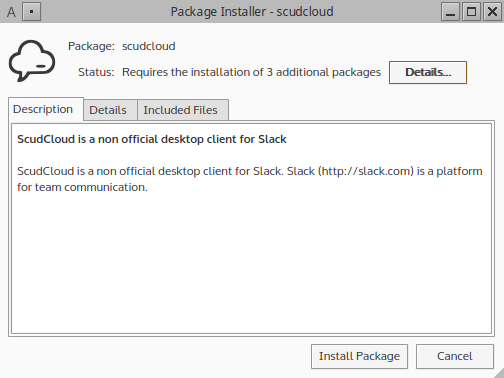
Wajig combine les pouvoirs de dpkg, apt-get, apt-cache et un tas d'autres outils. Outre l'installation d'applications et la mise à niveau du système, Wajig peut arrêter ou démarrer les services système, convertir les packages RPM et fournir des informations détaillées sur tous les packages dans les référentiels.
Conseil: vous pouvez définir GDebi comme application par défaut pour l'ouverture des fichiers .deb. Cliquez avec le bouton droit sur un fichier .deb, sélectionnez l'option Ouvrir avec…, recherchez GDebi dans la liste et confirmez les modifications. Maintenant, vos fichiers .deb se comportent comme les programmes d'installation .exe de Windows.
4. Avec un auto-installateur
Cette méthode s'applique aux logiciels qui ne se trouvent pas dans les référentiels et doivent être téléchargés à partir du site Web du développeur, tels que les pilotes propriétaires. Dans certains cas, ce logiciel est distribué sous forme de fichier auto-extractible avec une extension .run ou .bin. Pour l'installer, faites un clic droit sur le fichier pour accéder à son Propriétés> Autorisations et marquez-le comme exécutable.
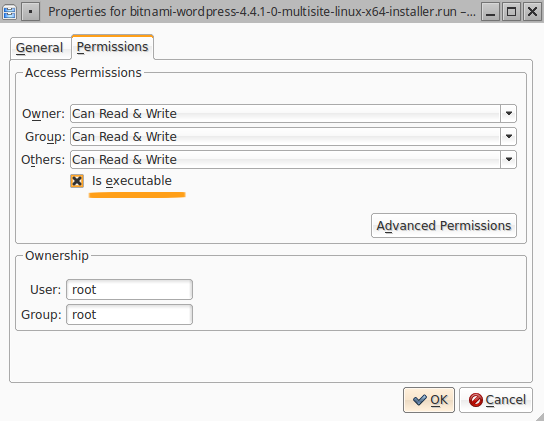
Maintenant, vous pouvez soit double-cliquer sur le fichier pour démarrer l'installation, soit y accéder dans le terminal et taper ./filename.run. L'installation se poursuivra automatiquement et les boîtes de dialogue ressembleront beaucoup aux installateurs Windows.
Astuce: les auto-installateurs peuvent également être des scripts bash (fichiers avec l'extension .sh). Vous pouvez les exécuter dans le terminal en tapant ./filename.sh.
5. Compilez-les à partir de la source
C'est rare, mais ça arrive. Parfois, les développeurs ne mettent en package une application pour aucune distribution, mais fournissent le code source dont vous avez besoin pour vous compiler. La source doit être un fichier d'archive .tar que vous devez décompresser. Il contient des fichiers utiles appelés README et / ou INSTALL, alors consultez-les d'abord. La «recette» générale pour la compilation d'applications comprend les commandes suivantes:
./configure
faire
faire installer
Vous devez les exécuter l'une après l'autre dans le même répertoire où vous avez extrait la source. Cependant, des exceptions et des bizarreries peuvent se produire, vous devriez donc lire notre guide plus détaillé sur comment compiler des applications Linux. Comment compiler et installer les fichiers TAR GZ et TAR BZ2 dans Ubuntu Linux Lire la suite
Conseil: vous pouvez créer des packages .deb et .rpm à partir de la source pour installer l'application avec vos outils de gestion de packages habituels.
6. De clients de distribution numérique
Toutes les méthodes mentionnées précédemment s'appliquent également aux jeux Linux (oui, vous pouvez réellement trouver des jeux dans les référentiels). Cependant, il existe une autre façon d'installer des jeux sur Linux, c'est via plateformes de distribution numérique Où télécharger les meilleurs jeux Linux sans tracasIl n'y a même pas une décennie, les jeux natifs sur Linux se limitaient aux jeux open source multiplateformes. Aujourd'hui, le mythe «pas de jeux sur Linux» est mort. Mais où trouvez-vous des jeux compatibles? Lire la suite et leurs clients de bureau. La vapeur est déjà disponible sur Linux Comment installer Steam et commencer à jouer sur LinuxL'installation de Steam sur des ordinateurs Linux est simple, et le résultat est généralement la même expérience de jeu transparente que vous avez eu sur Windows. Lire la suite , GOG Galaxy est en préparation et Itch.io est une alternative louable.

Les clients de bureau sont liés à vos comptes. Vous devrez donc vous inscrire d'abord si vous souhaitez organiser vos jeux.
Pointe: Gardez un œil sur les offres Steam 5 façons de vous assurer d'obtenir les meilleures offres sur les jeux SteamSteam est connu pour être très pratique pour gérer sa bibliothèque de jeux vidéo, et il est également utile de plusieurs autres manières, mais saviez-vous qu'avec un peu d'effort, vous pouvez obtenir ... Lire la suite pour saisir les meilleurs jeux sans faire faillite.
7) Utiliser des gestionnaires de packages au niveau de l'application
Si vous voulez devenir geek, vous pouvez utiliser des gestionnaires de packages au niveau de l'application aux côtés de votre gestionnaire de packages au niveau du système par défaut. Les premiers sont également appelés gestionnaires de packages de langage de programmation. Ils contiennent des bibliothèques et des utilitaires de support pour un langage de programmation, donc si une application est écrite dans ce langage, elle peut être facilement distribuée et installée avec le gestionnaire de paquets.
Il y en a plusieurs: pépin pour Python, RubyGems pour Ruby, npm pour Node.js, NuGet pour la plate-forme de développement Microsoft… Certaines applications sont beaucoup plus faciles à installer avec ce type de package en raison d'un grand nombre de dépendances qui pourraient ne pas être disponibles dans votre distribution référentiels.

Comme vous pouvez le voir, il existe plusieurs façons d'installer des applications sur Linux, chacune avec ses propres (dés) avantages. En cas de doute, utilisez le gestionnaire de packages, mais n'oubliez pas qu'il existe d'autres options. Après tout, c'est la variété des options qui rend Linux si génial.
Quelle est votre méthode préférée pour installer des applications Linux? Avez-vous des conseils pour les débutants Linux? Partagez votre opinion dans les commentaires ci-dessous.
Crédits image: Capture d'écran de Yumex, Capture d'écran de Muon, Capture d'écran d'aptitude, Capture d'écran de hublot, Capture d'écran Octopi, Capture d'écran de Itch.io.
Ivana Isadora est rédactrice et traductrice indépendante, passionnée de Linux et fangirl de KDE. Elle soutient et promeut les logiciels libres et open source, et elle est toujours à la recherche d'applications fraîches et innovantes. Découvrez comment nous contacter ici.